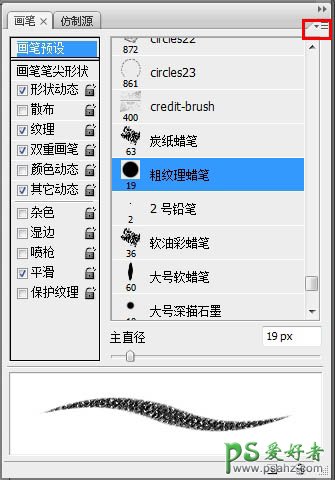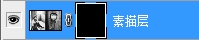当前位置:PS爱好者教程网主页 > PS照片处理 > 教程
Photoshop给素雅风格的美女自拍照制作成细腻的素描效果(4)
时间:2017-08-10 15:13 来源:站酷 作者:卡林君 阅读:次
7、给这个素描层加个图层蒙版,使用“图层>图层蒙版>”隐藏全部,为了有绘画的感觉 ,只需在蒙版上用特殊的笔刷反复轻涂。
8、选择画笔工具,打开画笔选取器(按F5),然后按一下选取器右侧的箭头并选择干介质画笔。在“画笔预设”中,向下滚动缩略图,选中粗纹理蜡笔;在“画笔笔尖形状”中, 单击“其他动态”,设置不透明度抖动,控制为“钢笔压力”;按“形状动态”,并设置“大小抖动”为“钢笔压力”;设置“最小直径”70%。
9、请注意,如果你不使用绘图板,你必须不时的控制画笔的不透明度(使用选项栏的不透明度滑块英寸)图层次序是这样。
10、现在可以开始素描...
确保前景色色板是白色。(按D重置前景背景色,X=翻转前进背景色)增加笔刷大小20~25个像素(我设置的4pt....笔刷大小要参照图片大小来)现在开始在素描层的蒙版上涂鸦(注意一定要选中蒙版)。
这是蒙版被选中:
这是图片被选中:
最新教程
推荐教程